
Innholdsfortegnelse:
- Forfatter John Day [email protected].
- Public 2024-01-30 11:24.
- Sist endret 2025-01-23 15:02.

"Weebo" er navnet på Dusten Vermette (til venstre) og Austin Kellys (til høyre) robotstyringsgrensesnitt for EF 230 Robot -prosjektmessen.
Formålet:
Formålet med Weebo er rent og forbedret rekognosering når et menneske kan være i fare under de samme forholdene som roboten kunne håndtere. Ved å bruke Weebo kan piloten trygt navigere i et område som ellers er utilgjengelig eller usikkert for en typisk person.
Funksjoner:
- Live video feed streamet til piloten
- Sikkerhetstiltak ved pilotfeil
- En profesjonell GUI som brukes til å kontrollere roboten på mange måter
- Deteksjon av objekter foran roboten
- En panoramabildknapp for å ta flere bilder rundt på forsiden av roboten, slik at piloten kan se landskapet i flere vinkler
Trinn 1: Koble til Weebo
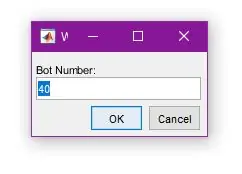
Å koble til Weebo er enklere enn noensinne! Bare kjør koden, og du blir da bedt om bot # for roombaen du ønsker å kjøre Weebo på. Skriv inn nummeret og trykk OK. Roboten skal spille en tone ved vellykket tilkobling.
Trinn 2: Gjør deg kjent med GUI
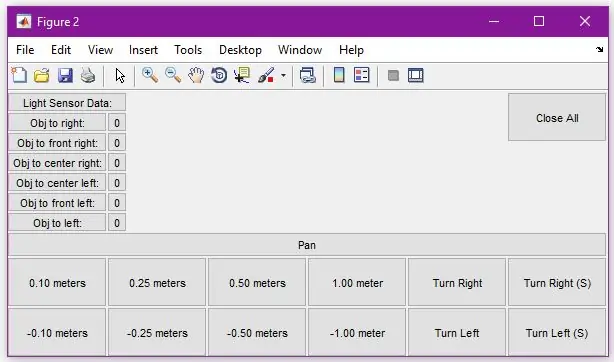
Velkommen til Weebos GUI! Her kan du se listen over kommandoer du må utnytte med ditt nye roomba -kontrollpanel. Den inneholder typiske bevegelseskommandoer og noen få andre funksjoner, inkludert:
- Bevegelse forover og bakover mellom 0,1 og 1 meter om gangen
- Vri enten standard 5 grader til høyre eller venstre
- Drei en spesifisert vinkel til høyre eller venstre (symbolisert med "(e)" på knappen)
- Ta en serie bilder rundt roboten og vis dem på en panoramisk måte.
Trinn 3: Flytt rett
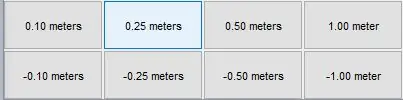
Som standard lar Weebo piloten bevege seg 0,1 meter, 0,25 meter, 0,5 meter og 1 meter fremover eller bakover. Standard hastighet på bevegelsen er 1,5 meter/sek for å sikre at hvis en klippe nås, kan roomba utføre nødtiltak i tide for å redde boten fra et potensielt ødeleggende fall. Bare klikk på knappen og se det gå!
Trinn 4: Snu
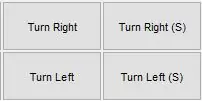
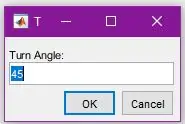
For sving har piloten litt mer tilpasning. For å svinge, klikker du bare på knappene "Ta til venstre", "Ta til høyre", "Ta til venstre (S)" eller "Ta til høyre (S)". Som standard vil knappene Sving til venstre og Sving til høyre snu 5 grader i hver sin retning. Knappene Sving til venstre (S) og Sving til høyre (S) vil imidlertid tillate brukeren å skrive inn gradene de ønsker å snu i den retningen. Dette gjør at piloten kan snu så mye de vil.
Trinn 5: Lyssensorene
Nå har du sannsynligvis lagt merke til at lyssensorverdiene veksler mellom 0 og 1 mens du flytter roboten. Dette er fordi under hver rette bevegelse, og etter hver svingbevegelse, vil boten fortelle deg om det er et objekt foran det. Dette er til fordel for piloten, som kanskje ikke ser et lite objekt rett foran boten, og vil advare dem om dette.
Trinn 6: En merknad om nødprotokoller
Jeg har tidligere nevnt at det er nødprotokoller på plass ved pilotfeil eller uforutsette omstendigheter. Hvis støtfangeren til roomba av en eller annen grunn skulle slå mot et objekt, ville Weebo avbryte den nåværende bevegelseskommandoen og sikkerhetskopiere roboten omtrent 0,1 meter. Det samme ville skje hvis fronten på boten skulle gå over en kant (på forsiden).
Trinn 7: Kameraet
Når du trykker på "Pan" -knappen, tar Weebo 6 bilder foran henne og setter dem inn i en panoramastilvisning. Dette vil da bli lagret som "Pan.fig."
Anbefalt:
Trash Built BT Line Drawing Bot - My Bot: 13 trinn (med bilder)

Trash Built BT Line Drawing Bot - My Bot: Hai venner etter et langt gap ca 6 måneder her kommer jeg med et nytt prosjekt. Inntil ferdigstillelsen av Cute Drawing Buddy V1, SCARA Robot - Arduino jeg planlegger en ny tegningsbot, er hovedmålet å dekke et stort område for tegning. Så faste robotarmer
Boe-Bot med infrarøde detektorer: 12 trinn (med bilder)

Boe-Bot med infrarøde detektorer: Denne instruksen vil demonstrere hvordan du bygger og koder en Boe-Bot som kan navigere i en labyrint ved hjelp av infrarøde detektorer for å unngå hindringer. Dette er en lett å følge veiledning som gir mulighet for enkle modifikasjoner som passer dine behov. Dette krever en grunnleggende og
Slik demonterer du en datamaskin med enkle trinn og bilder: 13 trinn (med bilder)

Slik demonterer du en datamaskin med enkle trinn og bilder: Dette er en instruksjon om hvordan du demonterer en PC. De fleste grunnkomponentene er modulære og fjernes lett. Det er imidlertid viktig at du er organisert om det. Dette vil bidra til å hindre deg i å miste deler, og også i å gjøre monteringen igjen
Kjæledyrsmater med RasPi og Telegram Bot: 4 trinn (med bilder)

Pet Feedermaskin med RasPi og Telegram Bot: Først og fremst må jeg presisere at dette ikke er en original idégruve, bare oppdatere og tilpasse programmeringsskriptene for å jobbe med telegram, jeg fant det i en tidligere Instructable så kredittene er virkelig forfatter av den. Du kunne se den spanske
ScoutBot - Pi Bot med kamera: 6 trinn (med bilder)

ScoutBot - Pi Bot With Camera: Her presenterer vi vår Raspberry Pi 8 DOF Wi-Fi quadruped robot. Roboten er utstyrt med videosynstrømming og Wi-Fi-kontroll via enkelt webgrensesnitt. Vi gir ut all informasjon til folk for å bygge den selv. Enhver Pi -versjon fra 1A+/1B+ til 3 og Zer
